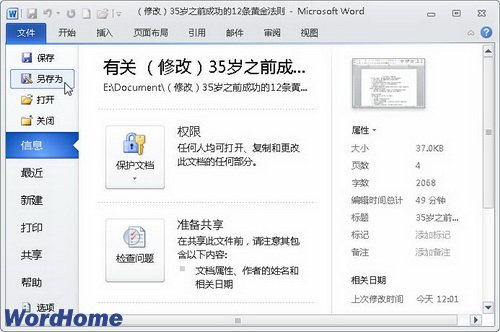萬盛學電腦網 >> Excel教程 >> excel綜合 >> Excel高級篩選詳解
Excel高級篩選詳解
excel高級篩選和自動篩選相對,它具有以下特點:
1、可以把數據篩選到其他表格
2、可能使用更加復雜的篩選條件,當然實現的功能也遠非自動篩選能比的。
高級篩選就是玩條件區域,下面根據實例介紹一下基本設置步驟。
例:根據下面的數據表,把上海的記錄篩選到“問題1”工作表中。

1、設置條件區域。高級篩選的條件區域一般是由標題行和下面的條件行組成。但在使用公式時標題行可以留空。本例中圖1的A1:A2區域。
2、打開“問題1”工作表,執行“數據”-“篩選”-“高級篩選”,在打開的窗口中進行如下設置。


方式:選取將篩選結果復制到其他位置。如果在在本工作表中顯示篩選結果,可以選取第一個選項
列表區域:選取數據源區域。
條件區域:A1:A2單元格
復制到:這裡選取在“問題1”工作表中設置的標題行第3行,注意,標題行的列標題和源數據表中字段名要完全一致。多少一個空格就會出錯。
設置完前面的內容後,點確定就可以把所有上海的產品篩選到本工作表中了。
設置並列兩個條件
高級篩選中,並列條件可以用列的並列排放即可。
並列兩個條件,庫別是上海,又要滿足類別是電視機,可以如下圖設置條件區域。
如果並列三

個條件呢?那就再添加一列..同理可以設置更多條件。
注意,在高級篩選窗口中條件區域要選取A1:B2區域。 如果設置兩個並列條件,我們可以放兩列兩個字段,那麼如果針對一個字段設置兩個條件呢?很間單,只需要把這個字段放在兩列中,然後設置條件好可。如本例中,設置日期為大於等於3月1日,小於4月1日的條件區域可以這樣設置。
excel綜合排行
办公软件推薦
相關文章
copyright © 萬盛學電腦網 all rights reserved